Bài viết được tư vấn chuyên môn bởi ông Võ Văn Hiếu – Giám đốc kỹ thuật của Trung tâm sửa chữa điện lạnh – điện tử Limosa.
Ứng dụng News là một chương trình có một không hai có thể truy cập được trên các thiết bị iPhone và iPad bắt đầu với iOS 9 và đặc biệt hỗ trợ iPhone 6s Plus. Ứng dụng News cho phép bạn cập nhật tin tức mới nhất từ các nguồn có sẵn hoặc bổ sung. Tất nhiên, bạn vẫn có thể tắt một bài viết thông qua ứng dụng mới trên iPhone hoặc iPad của mình. Để biết thêm thông tin, hãy xem bài viết Trung tâm sửa chữa điện lạnh – điện tử Limosa để hiểu được cách tắt nguồn bài báo trong ứng dụng News trên iPhone chi tiết và đơn giản thực hiện.

MỤC LỤC
1. Hướng dẫn cách tắt nguồn bài báo trong ứng dụng News trên iPhone chi tiết
1.1 Cách kích hoạt Apple News trên iPhone
Như đã nói, News là một ứng dụng đọc báo rất độc đáo trên hệ điều hành iOS, và để sử dụng được ứng dụng này, trước tiên bạn phải tìm hiểu cách kích hoạt Apple News trên thiết bị của mình, thiết bị này phải chạy iOS 9 trở lên. Tham khảo cách kích hoạt Apple News và làm theo hướng dẫn trước khi bạn tìm hiểu thêm về cách tắt nguồn bài báo trong ứng dụng News trên iPhone.
Bước 1: Điều hướng đến Ngôn ngữ và Khu vực – Language and Region
Chọn Cài đặt chung – General từ menu Cài đặt, sau đó chọn Ngôn ngữ và Vùng – Language & Region.
Bước 2: Thay đổi khu vực
Chọn tab Khu vực (hiện được đặt thành Việt Nam)=> Chọn Hoa Kỳ – United States
Sau đó khởi động lại điện thoại thông minh để bao gồm phần mềm này. Người dùng có thể đọc tin tức dễ dàng hơn với tính năng Apple News reader của iOS 9. Thay vì sử dụng trình duyệt và truy cập các trang web để theo dõi tin tức, người dùng có thể sử dụng chương trình này, chương trình này có một số trang tin tức tích hợp.
1.2 Cách tắt nguồn bài báo trong ứng dụng News trên iPhone
Trên thực tế, nếu bạn không còn muốn đọc các mục từ một số nguồn nhất định, bạn có thể chặn chúng hiển thị trong nguồn cấp tin tức của mình bằng cách hoàn thành các bước sau:
Bước 1: Mở ứng dụng News từ màn hình chính của thiết bị. Sau đó chọn bài viết bạn muốn đọc.
Bước 2: Tại thời điểm này, hãy nhấp vào Chia sẻ, được biểu thị bằng một hộp có mũi tên hướng lên. Biểu tượng này có thể được nhìn thấy ở góc dưới cùng bên trái của màn hình.
Bước 3: Vuốt sang trái và chọn Tắt tiếng kênh.
Bước 4: Cuối cùng, trong hộp bật lên xuất hiện, hãy chọn Tắt tiếng.
Trên dây đã chỉ cho bạn cách tắt nguồn bài báo trong ứng dụng News trên iPhone mà bạn có thể dễ dàng thực hiện được.
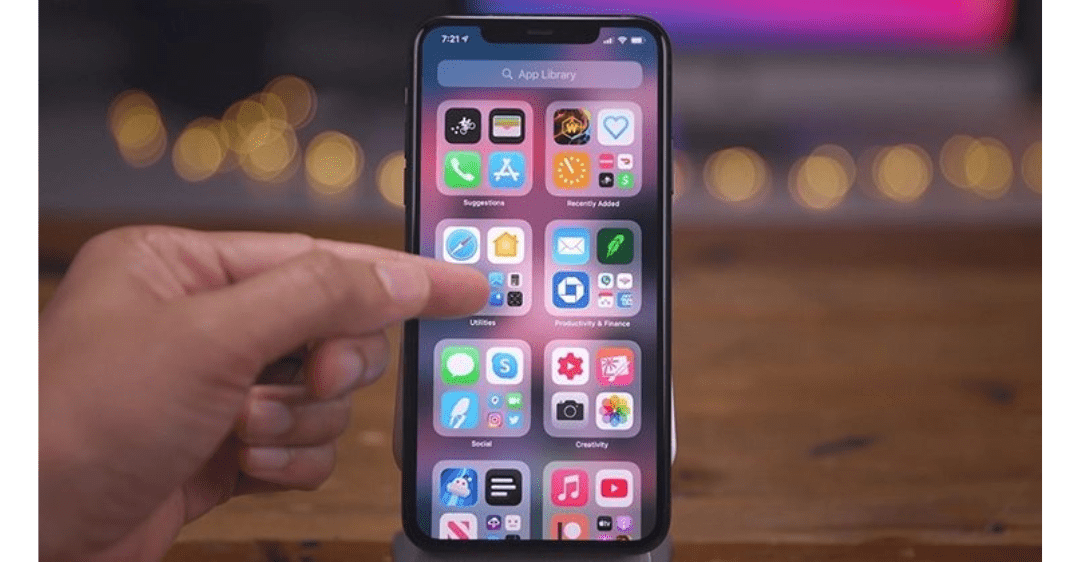
2. Một số các cách tắt những tính năng thông báo khác trên iPhone
2.1 Thay đổi hiển thị thông báo trên iPhone
Phiên bản iOS 16 mới nhất bao gồm các cải tiến về thiết kế như widget, thay đổi phông chữ và màu sắc cũng như khả năng tùy chỉnh đồng hồ và thông báo trên màn hình khóa.
Người dùng sẽ nhận thấy rằng các cảnh báo sẽ không còn hiển thị ở đầu màn hình khóa sau khi cập nhật. Thay vào đó, chúng sẽ xuất hiện ở dưới cùng và bạn có thể xem những người dùng khác bằng cách nhấp vào phần này.
Tuy nhiên, nhiều người khác phản đối sự thay đổi. Để quay lại thông báo màn hình khóa ban đầu trên iOS 15, hãy vào Cài đặt > Thông báo > Hiển thị dưới dạng.
Người dùng sẽ được cung cấp ba tùy chọn: Count, Stack và List. Count sẽ hiển thị thông báo ở cuối màn hình dưới dạng số. Các tin nhắn được sắp xếp dưới dạng ngăn bên dưới theo kiểu Stack. Và thông báo sẽ hiển thị trên màn hình dưới dạng List.
Để quay lại thông báo trên iOS 15, bạn chỉ cần chọn kiểu hiển thị List.
2.2 Vô hiệu hóa phím nguồn trên iPhone
Mọi người thường xuyên sử dụng các nút nguồn/tăng/giảm âm lượng ở bên cạnh để đánh thức hoặc tắt màn hình iPhone. Tuy nhiên, một nhược điểm của nó là khi thực hiện cuộc gọi điện thoại, người dùng có thể vô tình kết thúc cuộc gọi do ấn nhầm vào nút này.
Với iOS 16, Apple đã cho phép người dùng tắt khả năng này. Người dùng tìm đến mục Trợ năng trong ứng dụng Cài đặt và tắt đi. Để kết thúc cuộc gọi, hãy sử dụng nút nguồn. Người dùng sẽ không còn bị ngắt kết nối nếu vô tình bấm nhầm nút bên khi thực hiện cuộc gọi; thay vào đó, màn hình sẽ chỉ chuyển sang chế độ khóa như bình thường.
2.3 Vô hiệu thanh tìm kiếm
Hơn nữa, thanh tìm kiếm của iPhone là một công cụ có giá trị để hỗ trợ người dùng tìm nhanh các tin nhắn cũ, mở nhanh các chương trình trong thiết bị hoặc xem các tệp, ghi chú và vị trí một cách thuận tiện.
Trước đây, người dùng có thể truy cập chức năng này bằng cách kéo xuống từ bất kỳ đâu trên màn hình và thanh tìm kiếm sẽ xuất hiện. Tuy nhiên, với iOS 16, Apple đã bao gồm một biểu tượng nhỏ ngay phía trên thanh công cụ cho phép bạn truy cập tính năng tìm kiếm ngay trên màn hình chính.
Tuy nhiên, do nằm gần nơi người dùng thường xuyên qua lại giữa các trang trên màn hình chính nên nút này thường xuyên bị người dùng chạm nhầm. người dùng có thể tắt hoàn toàn tính năng này bằng cách điều hướng đến ứng dụng Cài đặt > Màn hình chính. Sau đó, trong phần “Tìm kiếm”, hãy tắt tùy chọn bên cạnh Hiển thị trên Màn hình chính.
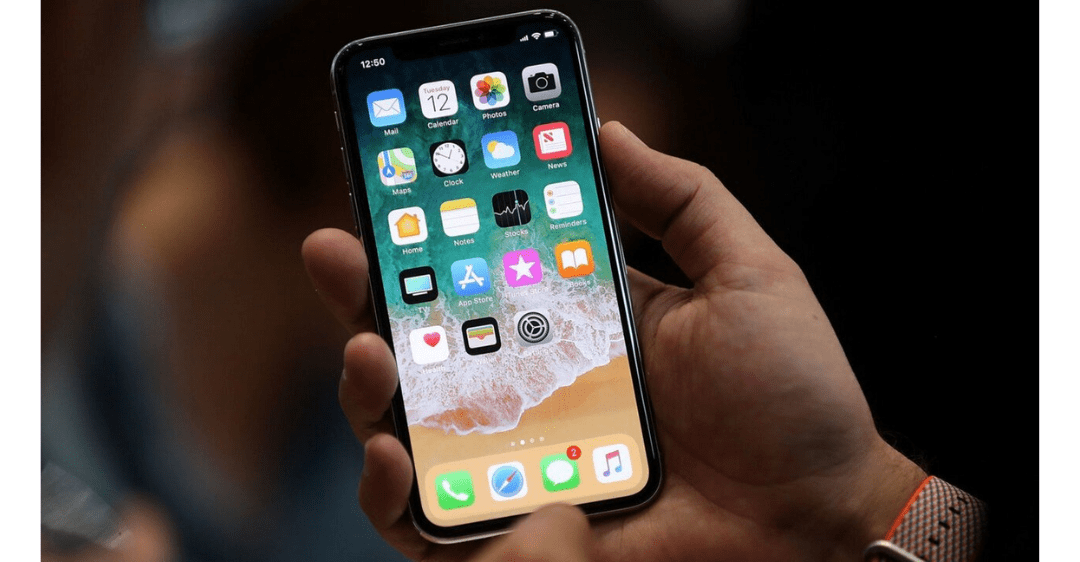
Trên đây Trung tâm sửa chữa điện lạnh – điện tử Limosa đã chia sẻ cho bạn một số cách tắt nguồn bài báo trong ứng dụng News trên iPhone và thêm vào đó là một số cách tắt những thông báo không cần thiết trên iPhone mà người đọc có thể áp dụng dễ dàng. Nếu thắc mắc thêm thông tin vui lòng gọi HOTLINE 1900 2276.

 Thời Gian Làm Việc: Thứ 2 - Chủ nhật : 8h - 20h
Thời Gian Làm Việc: Thứ 2 - Chủ nhật : 8h - 20h Hotline: 1900 2276
Hotline: 1900 2276




